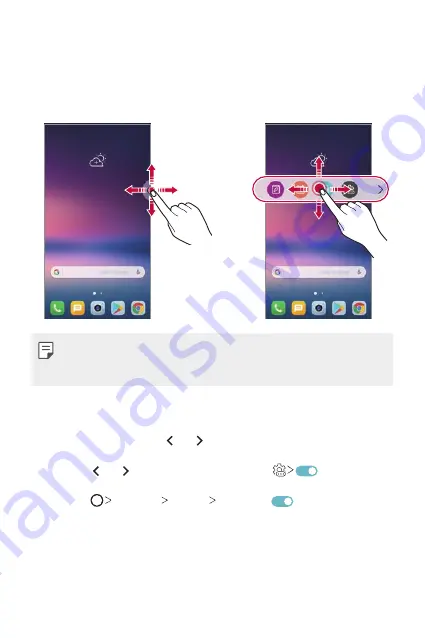
Налаштовувані функції
28
Зміна розташування Floating Bar
•
Панель Floating Bar відкрито
: доторкніться та утримуйте Floating Bar, а потім
перетягніть панель у бажане розташування.
•
Панель Floating Bar закрито
: доторкніться та утримуйте Floating Bar, а потім
перетягніть панель у бажане розташування вздовж краю екрана.
•
Панель Floating Bar можна переміщувати виключно в межах ділянки
між рядком стану та панеллю швидкого доступу. Детальна інформація
наведена в розділі
.
Вимкнення Floating Bar
Для вимкнення Floating Bar скористайтеся одним із перелічених способів.
•
Доторкніться та утримуйте або на Floating Bar, а потім перетягніть панель
у ділянку видалення вгорі екрана.
•
Натисніть або на Floating Bar, а потім натисніть
у верхній частині
екрана.
•
Натисніть
Налаштув.
Загальні
Floating Bar
.
Содержание Isai V30+
Страница 14: ...Настраиваемые функции 01 ...
Страница 48: ...Основные функции 02 ...
Страница 88: ...Полезные приложения 03 ...
Страница 137: ...Настройки 04 ...
Страница 164: ...Приложение 05 ...
Страница 192: ...Налаштовувані функції 01 ...
Страница 226: ...Основні функції 02 ...
Страница 266: ...Корисні програми 03 ...
Страница 315: ...Налаштування 04 ...
Страница 342: ...Додаток 05 ...
Страница 369: ...Арнайы жасалған мүмкіндіктер 01 ...
Страница 405: ...Негізгі функциялар 02 ...
Страница 445: ...Пайдалы қолданбалар 03 ...
Страница 496: ...Баптаулар 04 ...
Страница 524: ...Қосымша 05 ...
Страница 552: ...Тусгай загварын нэмэлт функцүүд 01 ...
Страница 586: ...Үндсэн функцүүд 02 ...
Страница 626: ...Хэрэгтэй аппууд 03 ...
Страница 675: ...Тохиргоо 04 ...
Страница 702: ...Хавсралт 05 ...
Страница 730: ...Custom designed Features 01 ...
Страница 764: ...Basic Functions 02 ...
Страница 804: ...Useful Apps 03 ...
Страница 853: ...Settings 04 ...
Страница 880: ...Appendix 05 ...
















































